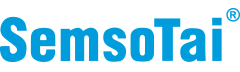根据之前的文章留言,小鑫分析了一下玩家们的阅读需求,今天小鑫就不和大家讲硬件了。这次我们来讲一些关于Win10系统的使用小技巧,看完这一篇文章,想想各位玩家应该可以发现一些自己发现过的功能吧。
快速截图 关于windows的截图功能,很多玩家都是使用微信QQ或者其他截图软件来截图。很多人都不知道windows自带的截图工具,虽然系统自带的截图工具使用体验很糟糕,但是windows很早就带有一个快速截图的快捷键,就是“Win+PrtSc”的组合键。只要按下这个组合键,系统就会把图片存储在“此电脑(我的电脑)”>“图片”>“屏幕截图”这里。对于需要快速截图的人来说,这个方法虽然有点粗糙,但是胜在方便快捷。

(Win+PrtSc 截图)
最新的win10版本1809版,也添加了和微信QQ类似的活动截图。这个组合键就是“Win+Shift+S”。这个组合键的功能可以采用矩形截图,自由边框截图和全屏截图,体验上比以前的单独截图要好很多。(Ps: 强调一下这是在新版本1809才有的功能)


(Win+Shift+S 截图)
分屏功能
现在的屏幕尺寸是越做越大,分辨率也越做越高,所以有些玩家在使用大屏幕的时候,就会将不同的应用同时放在一个屏幕上,有时也会用各种分屏软件。其实,相比大部分分屏软件,win10自带的分屏功能就足够很多玩家使用,操作也是通过快键键的方式操作。“win+方向键”就可以屏幕最前的应用分屏至屏幕的一边,最小可以分屏至1/4屏。而且也可以选择分屏的大小,只要拖动分屏的中介线,就可以设置了。

Wifi热点 还记得以前在学校的时候,被校园网支配的恐惧吗?只能用网线连接电脑,用第三方的热点软件,还时不时会导致网卡驱动奔溃。现在win10自带了wifi热点功能,只要你的电脑带有无线网卡,你的电脑就可以成为一台路由器了。在右下角的“通知中心”>“移动热点”,可以先右键设置好wifi名称和密码,在需要wifi的时候就可以直接右下角点击开启。



夜间模式
现在对着电脑工作的时间越来越长,小鑫的眼睛也越来越酸。因此小鑫在大学的时候便开始使用各种夜间模式小软件,把屏幕色调暖。现在win10也整合了这一个小功能,打开方式同样是右下角的通知中心。还可以通过右键的设置,,设置适合适合自己的一个色温值,也可以让夜间模式随着日落日出自动开启关闭。


快速计算
现在的电脑任何一台都自带有计算器功能,但是有时却找不到计算器的入口,还不如掏出手机算来的方便。今天小鑫就教大家一个最方便的方法。按一下键盘的“win”键,输入“25(14+16)=”结果就在右边出来了——“750”。是不是很神奇,采用这个方法,平时需要一些简单的计算,都不用调出计算器。有人要问小鑫,如果需要复杂的计算呢?那我们同样按一下“Win”键,然后输入“计算器”。进入计算器后,按一下左上角,各种计算器和转换器应有应用。比第三方计算器的功能还丰富。



虚拟桌面
虚拟桌面作为win7一个经典的功能,曾经在win8的时候被砍掉被很多玩家吐槽。好在现在win10已经回来了。按下“Win+Ctrl+D”组合键即可新建一个虚拟桌面,通过“Win+Ctrl+左右方向键”即可切换界面。同时也可以在左下角的“时间轴”中调出虚拟桌面。这个功能可能对于一些程序员运行虚拟机有很大用处。对于普通上班族才说,小鑫也只能开着虚拟桌面一边码字一边摸鱼看番剧。

(Win+Ctrl+左右方向键)

(时间轴)

Defender 对于很多人已经在使用windows10系统了,电脑里面还装着“XX安全卫士”、“XX电脑管家”。小鑫表示很不理解。Win10自带的安全软件已经很优秀了,为什么还要装带着很多广告的第三方软件。Windows Defender应该是最适合Win系统的安全软件了,虽然Defender的查杀功能有点“不留情面”,但是这也是为了维护系统的安全性。而且如果有一些“必要软件”需要保留的,在Defender的“病毒和威胁防护”中的“管理设置”,也有一个“排除项”可以设置白名单。完全没有必要使用第三方的安全软件好不?


以上就是本期小鑫课堂的全部内容,关于Win10系统,还有很多鲜为人知的小功能,只是小鑫觉得并不是适合大部分人,所以也就推荐了以上几个可能会经常使用的功能。如果各位玩家觉得还有其他更方便的小功能,也可以在下面留言和我们分享哦!